آموزش نصب ایزابل
با مرور تاریخچه نرم افزار ایزابل در قسمت اول از مجموعه آموزش ایزابل ، در این قسمت به مرحله نصب نرم افزار رسیدیم .
در این قسمت ابتدا با هم نیازهای سخت افزاری و نرم افزاری برای نصب و یادگیری ایزابل را خدمت شما عزیزان معرفی میکنیم و در ادامه به طور کامل و به صورت گام به گام و نصب ایزابل تصویری ، نصب ایزابل را روی ماشین مجازی VMWare به عنوان یکی از محبوب ترین نرم افزار های مجازی سازی ، بررسی خواهیم کرد.
در این آموزش همراه ما باشید.
سخت افزار مورد ;نیاز برای یادگیری و نصب ایزابل
ایزابل ۴ از CentOs ورژن ۷٫۲ استفاده می کند ، این سیستم عامل برای راه اندازی نیاز به سخت افزار زیادی ندارد . ایزابل هم به صورت ۳۲bit و هم به صورت ۶۴bit عرضه می شود، سیستم عامل CentOS 7 حداقل به یک هسته پردازنده X86 و ۱GB رم و ۱۰GB دیسک برای اجرا نیاز دارد، شما با همین حداقل سیستم می توانید ایزابل را راه اندازی کنید، توان سخت افزاری سیستم بستگی به نوع کاربری و تعداد تماس های هم زمان دارد، به یاد داشته باشید که ضبط مکالمات در ایزابل بار زیادی روی پردازنده دارد و سرعت دیسک نیز در هنگام ضبط مکالمه بسیار مهم است ، از این رو در صورتی که نیاز به ضبط مکالمات در تماس های همزمان زیادی را دارید بهتر است از پردازنده قوی و دیسک های SSD استفاده کنید، در غیر این صورت با یک پردازنده Atom (دو هسته )و ۲GB رم می تواند حدود هفتاد تماس همزمان را مدیریت کنید. (توجه داشته باشد که تعداد داخلی ها و خطوط شهری تاثیری روی سخت افزار ایزابل ندارد و صرفاً تعداد تماس همزمان ,ضبط مکالمات اهمیت دارد)
نرم افزار مورد نیاز برای یادگیری و آموزش ایزابل
در صورتی که نمی خواهید نصب را روی سخت افزار واقعی انجام دهید . برای تمرین و آموزش می توانید از نرم افزار Virtual Box و یا VMware Workstation برای استفاده کنید.
ایمیج نصب ایزابل ۴ که میتوانید آن را از طریق لینک زیر دریافت کنید
دانلود ایمیج نصب ایزابل
نرم افزار Winscp برای مرور فایل های لینوکس از طریق SSH می باشد ، در قسمت های آینده از آن استفاده خواهیم کرد.
دانلود برنامه WinSCP
نرم افزار Putty این نرم افزار یک کلایت SSH می باشد که از طریق آن می توانید به کنسول لینکوس میزمان دسترسی داشته باشد.
دانلود برنامه Putty
آموزش نصب ایزابل روی ماشین مجازی
در این دوره آموزش ایزابل می توانید برای تمرین ، ایزابل را روی یک ماشین مجازی نصب و از آن استفاده کنید.
توجه داشته باشید روش نصب روی آموزش نصب ایزابل سخت افزار واقعی هیچ تفاوتی با نصب روی ماشین مجازی ندارد. برای ساخت ماشین مجازی vmware سیستم عامل را روی Centos X64 قرار دهید مقدار دیسک هم ۲۰GB کافی می باشد. حالت کارت شبکه را هم روی Bridge قرار دهید.
ایمیج ایزابل را درون ماشین مجازی گذاشته و ماشین مجازی رو روشن کنید.
در ابتدای نصب با صفحه مشابه تصویر زیر مواجه می شوید.
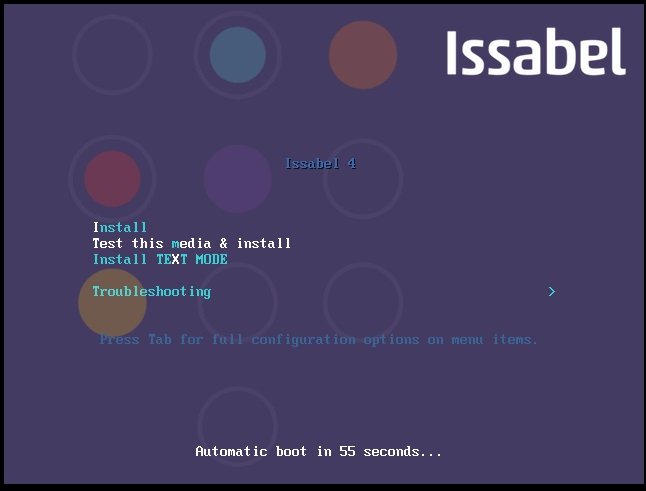
در این پنجره Install را انتخاب میکنیم و در ادامه با پنجره ای مانند شکل زیر مواجه خواهیم شد.
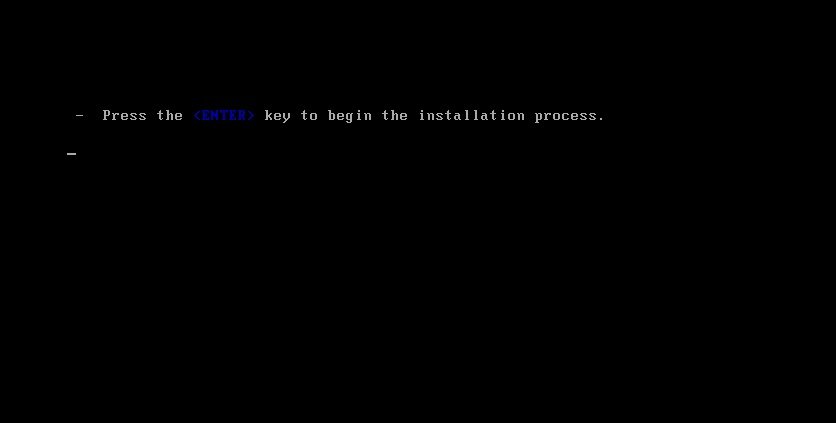
در این صفحه کافی است کلید Enter را فشار دهیم ، فرآیند نصب آغاز میشود کمی صبر کنید تا با صفحه ای مطابق شکل زیر مواجه شوید.
زبان نصب را روی زبان دلخواه قرار دهید ( این زبان فقط برای فر آیند نصب معتبر می باشد ) در اینجا ما زبان انگلیسی را انتخاب میکنیم با زدن دکمه Continue به ادامه نصب میرویم که صفحه ای مانند شکل تصویر زیر می باشد .
در قسمت Date&Time منطقه زمانی و ساعت سیستم را تنظیم میکنیم.
بعد از انجام تنظیمات آموزش ایزابل دلخواه بر روی done کلیک میکنیم تا به صفحه قبل بازگردیم.
وارد قسمت installation destination می شویم .
دیسک مورد نظر را انتخاب می کنیم.
و تنظیمات پارتیشن بندی را مانند تصویر بالا روی Automatically Configure Partitionnig قرار می دهیم و روی دکمه done کلیک میکنیم .
دوباره وارد صفحه قبلی می شویم این بار تنظیمات کارت شبکه را انتخاب میکنیم که با صفحه ای مطابق شکل زیر روبرو خواهیم شد.
در این صفحه روی configure کلیک میکنید و با صفخه ای مطابق شکل زیر روبرو می شوید .
در این صفحه به تب IPV4 Settings می رویم و تنظیمات مورد نظر را وارد میکنیم
در آخر هم روی دکمه done کلیک میکنیم . دوباره به صفحه قبلی باز خواهیم گشت این بار روی دکمه Begin Installation کلیک میکنیم تا فرآیند نصب آغاز شود.
در حین فرآیند نصب باید کلمه عبور سیستم عامل برای کاربر root را تعیین کنیم .
بعد از تعیین کلمه عبور دوباره به صفحه نصب باز خواهیم گشت منتظر می مانیم تا فرآیند نصب تمام شود ( وابسته به سخت افزار سیستم این فرآیند ممکن است کمی زمانبر باشد )
در ادامه نصب با پنجره ای مطابق شکل زیر مواجه خواهید شد که از شما می خواهد کلمه عبوری برای پایگاه داده Issabel که MariaDB می باشد وارد کنید .
از شما تاییدیه کلمه عبور نیز گرفته خواهد شد
در مرحله بعد از شما خواسته می شود کلمه عبوری برای کاربر admin برای پنل وب ایزابل انتخاب کنید .
بعد از این مرحله ، نصب ایزابل تمام شده و صفحه ای مطابق شکل زیر مواجه خواهید شد.
این صفحه کنسول سیستم عامل CentOS می باشد با نام کاربری root و کلمه عبوری که هنگام نصب وارد کرده اید می تواند به کنسول وارد شود.
با وارد کردن IP دوره آموزش ایزابل سیستم در مرور گر وب هم می توانید به کنترل پنل وب Issabel وارد شوید و با نام کاربری admin و کلمه عبوری که در آخرین مرحله انتخاب کرده اید می توانند وارد پنل ایزابل شوید .
توجه
به دلیل غیر رسمی بودن گواهی SSL در Issabel هنگام دسترسی به پنل وب مرور گر از شما می خواهد که یک گواهی غیر معتبر را تایید کنید ، که لازم است این کار را انجام دهید.
این قسمت از آموزش ایزابل به پایان رسید در حال حاضر شما یک مرکز تلفن آماده برای راه اندازی دارید در قسمت های بعد از مجموعه آموزش ایزابل با کنترل پنل وب ایزابل بیشتر آشنا خواهیم شد.
:: بازدید از این مطلب : 450
|
امتیاز مطلب : 0
|
تعداد امتیازدهندگان : 0
|
مجموع امتیاز : 0

